软碟通 | UltraISO刻录光盘教程(制作U盘启动盘)
Posted Xavier Jiezou
tags:
篇首语:本文由小常识网(cha138.com)小编为大家整理,主要介绍了软碟通 | UltraISO刻录光盘教程(制作U盘启动盘)相关的知识,希望对你有一定的参考价值。
前言
今天老师说办公室的电脑有点卡,让我给重新安装一个 Windows 7 系统。于是就用软碟通(UltraISO)在 U 盘上刻录了一个 Windows 7 镜像,然后给老师重装了系统。顺便把制作 U 盘启动盘的教程也分享给大家。
软件
UltraISO v9.7.1.3519:点击跳转(密码:dd2k)
教程
- 将 U 盘插到电脑上,然后鼠标右击选择格式化(制作启动盘必须格式化)
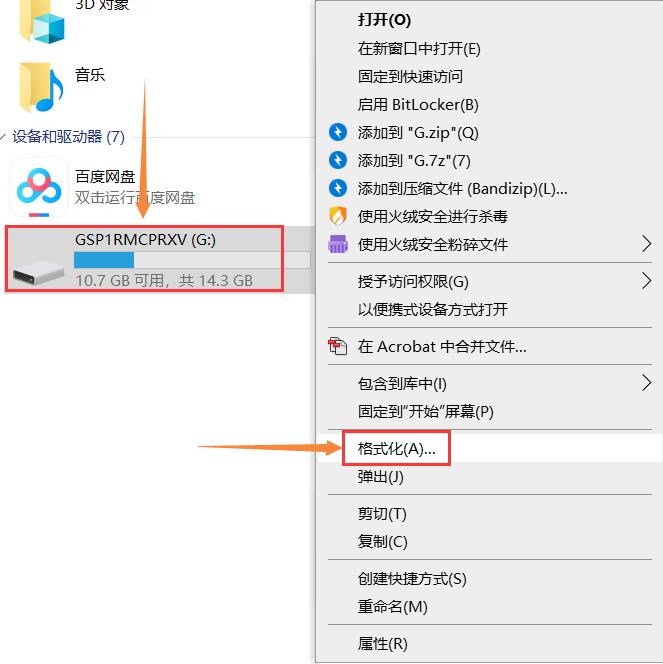
- 点击文件-打开
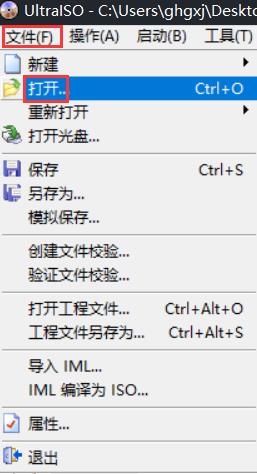
- 选择下载好的系统镜像(如:Windows 7)
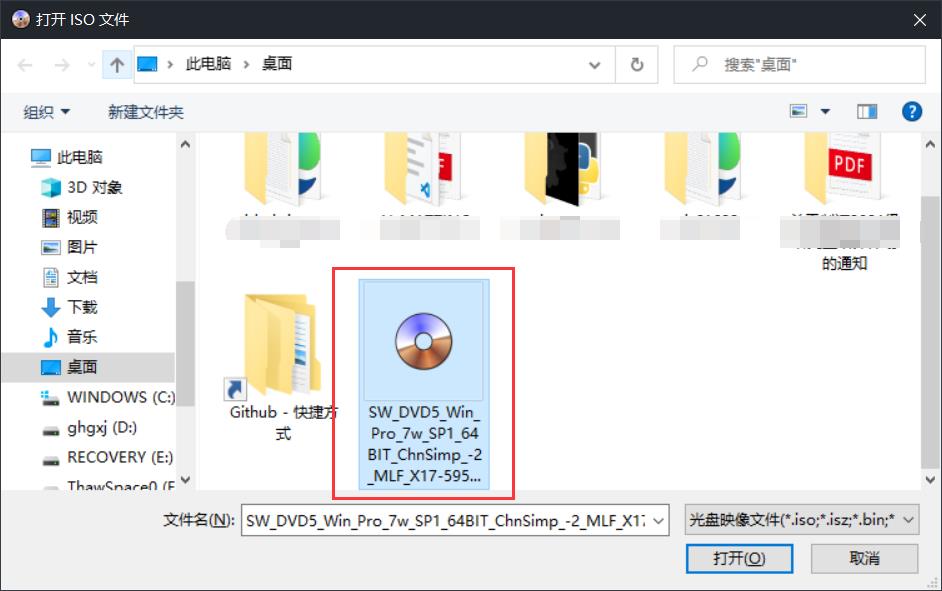
- 点击启动-写入硬盘映像
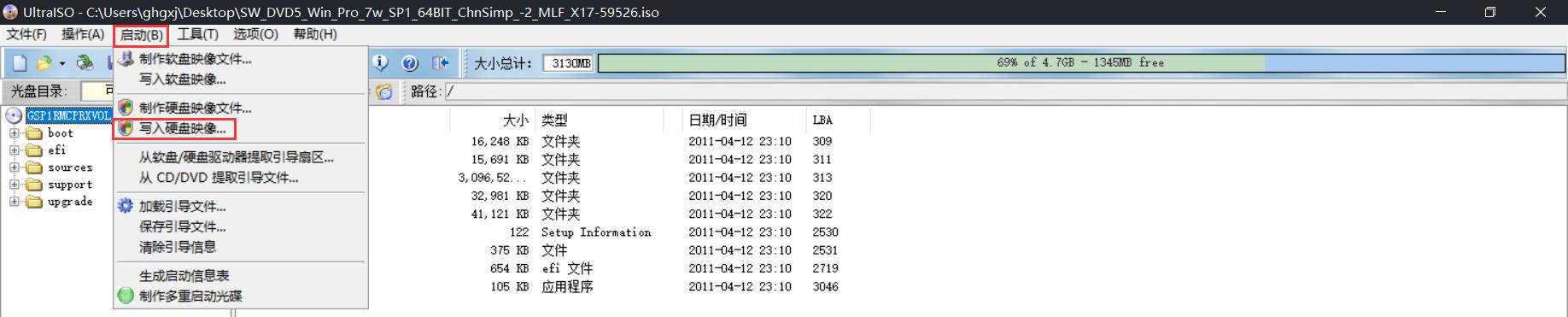
- 选择硬盘驱动器(就是我们第一步插到电脑上的 U 盘),点击写入(根据 U 盘读写性能的不同,大概需要 5-10 分钟)
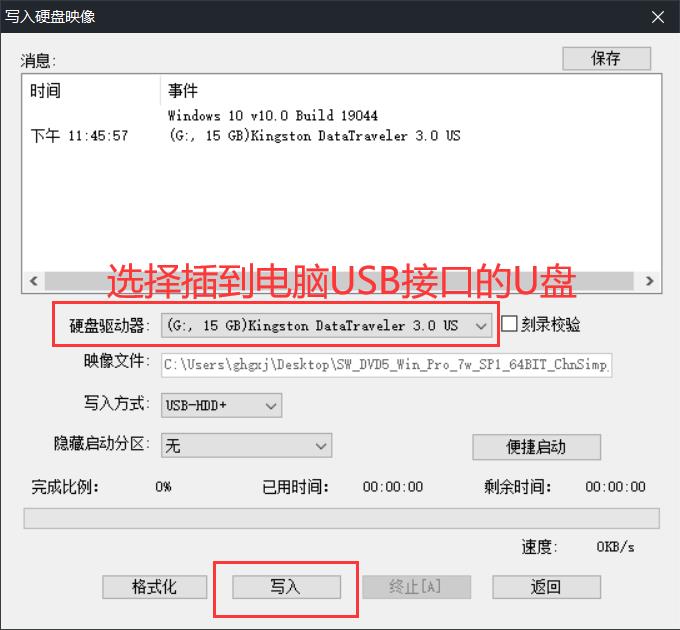
提示
启动盘制作完成后,就可以插到电脑 USB 接口上了。因为老师的电脑是惠普(HP)的,所有 U 盘插上去后,重启按住 F9 (有的型号的电脑可能需要按住 F12 或 F11)就能进入 Bios 界面,然后选择 USB 硬盘,接下来一步步安装系统就行了。
引用
以上是关于软碟通 | UltraISO刻录光盘教程(制作U盘启动盘)的主要内容,如果未能解决你的问题,请参考以下文章